使用 Docker 部署 KodCloud 可道云网盘
发布时间:2024年01月18日
一、KodCloud 介绍
KodCloud 简介
:::info
**官网:**http://www.kodcloud.com
:::
KodCloud 是可道云推出的企业级私有云存储解决方案,旨在为中小企业提供安全可控、可靠易用的一站式在线文件存储管理与协同办公平台。
KodCloud 功能与特点
- 如 Windows 体验的私有云盘/企业网盘
- 完全支持私有化部署,存储安全可控
- 数百种文件格式在线预览、编辑和播放
- 轻松分享,高效协作,细粒度权限管控
- 全平台客户端覆盖,随时随地访问,轻松同步挂载
二、检查本地 Docker 状态
检查 Docker 版本
// 1) 低版本 Docker 安装
yum install docker -y
----
// < '推荐' >
// 2) 高版本 Docker 安装
curl -fsSL https://get.docker.com/ | sh
----
// 关闭防火墙
systemctl disable --now firewalld
setenforce 0
// 启用 Docker
systemctl enable --now docker
----
// 3) 安装 Docker-Compose
curl -L https://github.com/docker/compose/releases/download/v2.2.2/docker-compose-linux-x86_64 -o /usr/local/bin/docker-compose
chmod +x /usr/local/bin/docker-compose
docker-compose -v
// 4) 检查 Docker 版本
docker version
检查 Docker 状态
systemctl status docker
Docker 更换国内源加速
vim /etc/docker/daemon.json
{
"registry-mirrors": [
"https://registry.docker-cn.com",
"http://hub-mirror.c.163.com",
"https://docker.mirrors.ustc.edu.cn"
]
}
systemctl restart docker
三、安装 KodCloud
创建安装目录
mkdir /docker/kodbox -p && cd /docker/kodbox
编辑 docker-compose.yaml 脚本
[root@node kodbox] vim docker-compose.yaml
version: "3.5"
services:
db:
image: mariadb
command: --transaction-isolation=READ-COMMITTED --binlog-format=ROW
volumes:
- "./db:/var/lib/mysql"
environment:
TZ: Asia/Shanghai
MYSQL_ROOT_PASSWORD: P@ssw0rd123456
MYSQL_DATABASE: kodbox
MYSQL_USER: kodbox
MYSQL_PASSWORD: P@ssw0rd123456
restart: always
ports:
- 3506:3306
app:
image: kodcloud/kodbox
ports:
- 8080:80
links:
- db
- redis
volumes:
- "./site:/var/www/html"
restart: always
redis:
image: redis:alpine
environment:
- "TZ=Asia/Shanghai"
restart: always
创建相关容器
docker-compose up -d
查看容器状态
docker ps
四、KodCloud 初始配置
登录 KodCloud 配置界面
访问服务器 http://IP地址:[映射端口]
:::info
在网页填写配置,完成初始化
:::
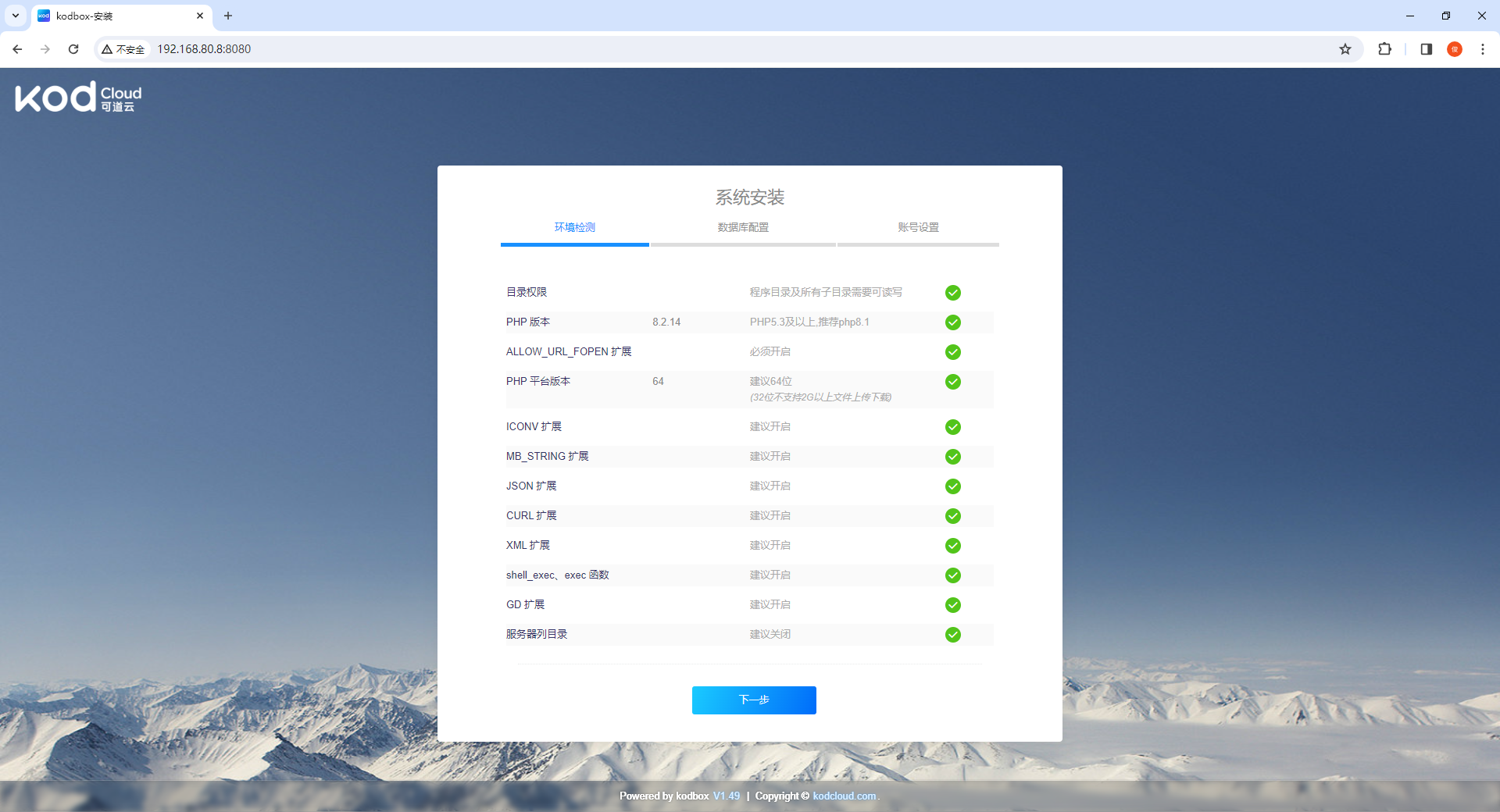
安装环境检测

数据库配置

登录密码设置

安装成功

五、登录 KodCloud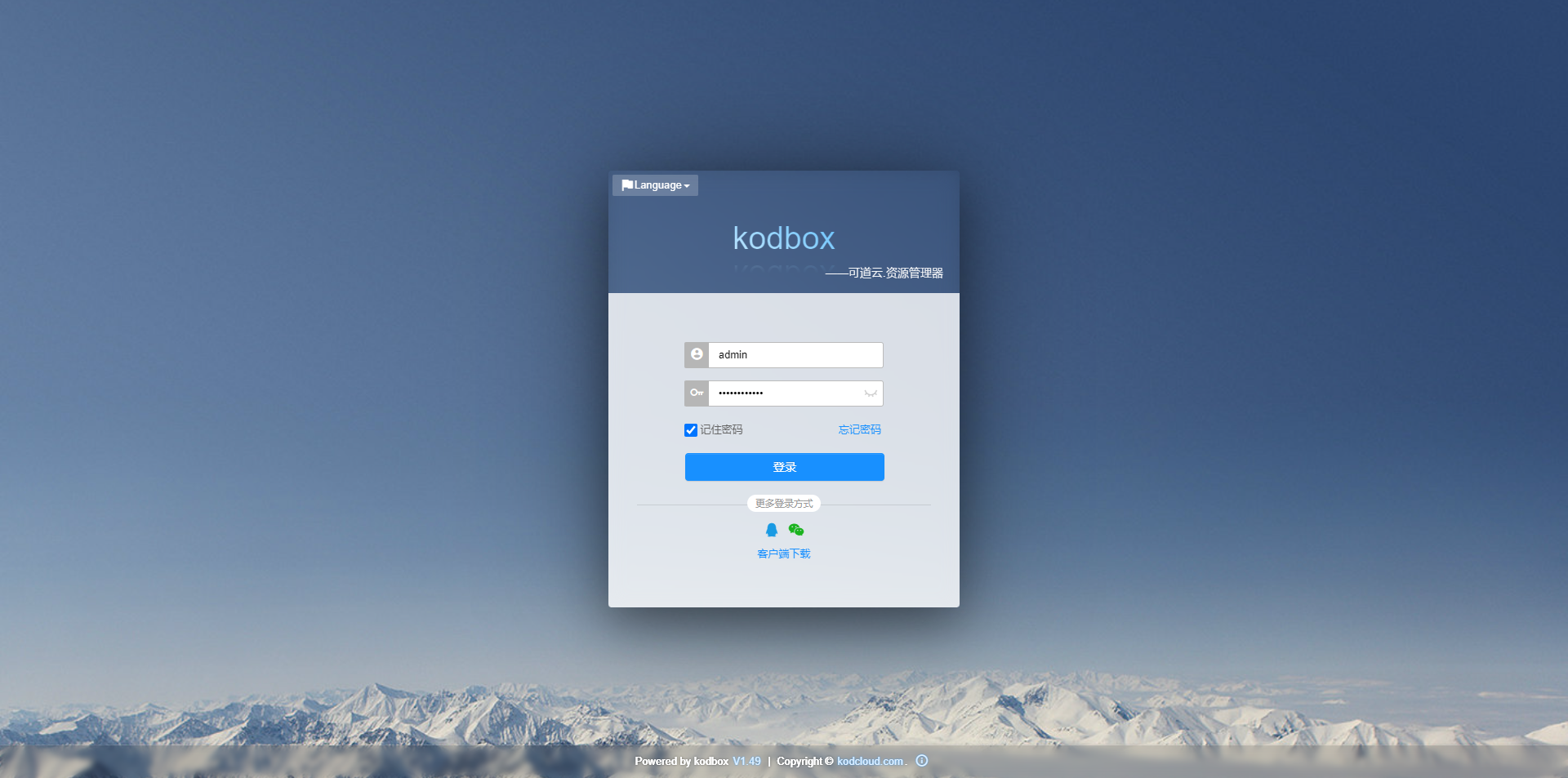
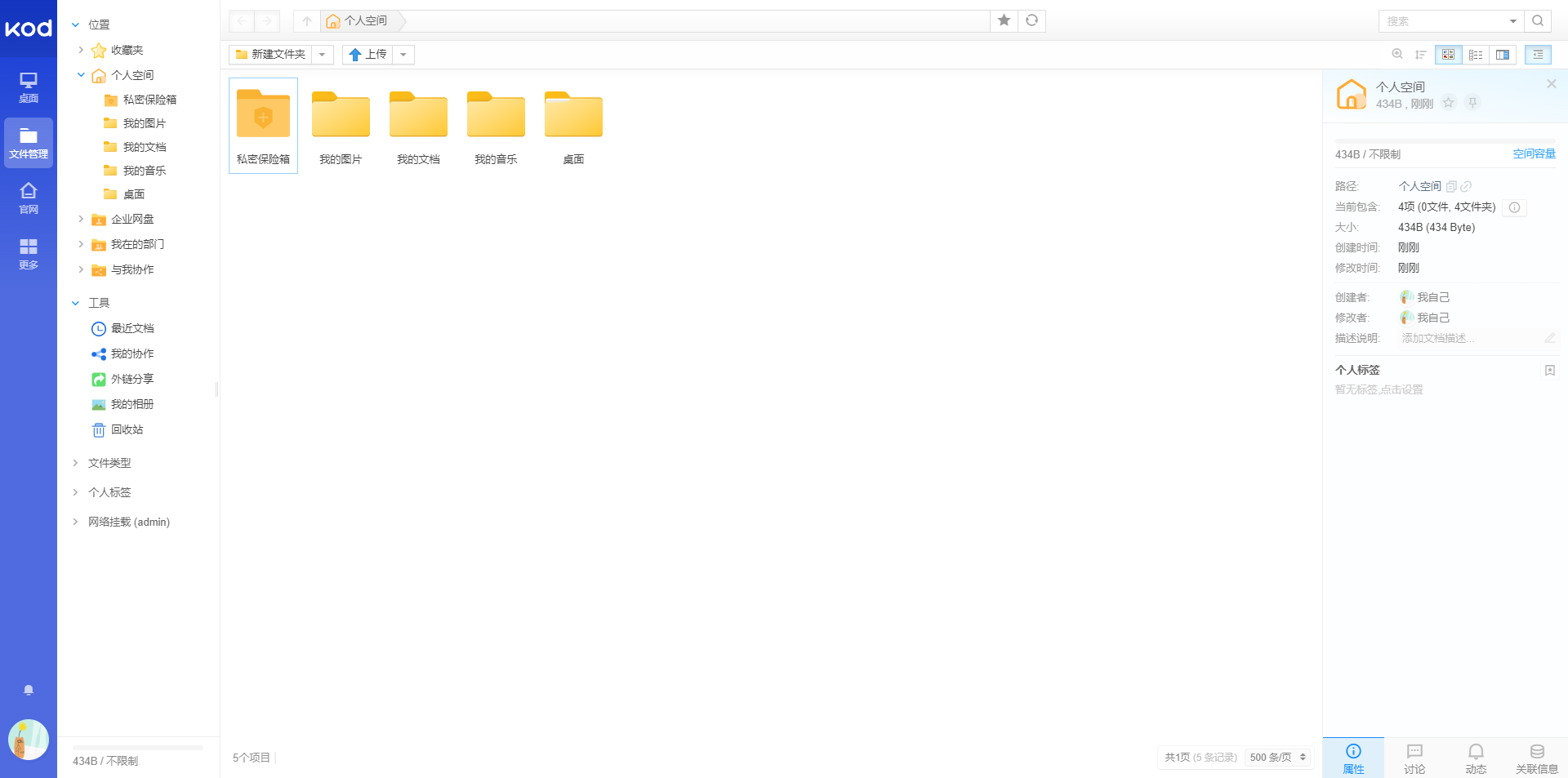
六、进入 KodCloud 桌面

七、后台管理


八、个性配置
账号设置

后台管理

注册审核

九、游客登录
:::info
实现用户登录 guest 账户
仅能 上传\下载\分享,无法 编辑\删除 数据
:::
- 创建 guest 角色身份

- 赋予 guest 用户权限

- 登录 guest 账户

**guest 账户:**仅能 上传\下载\分享,无法 编辑\删除 数据
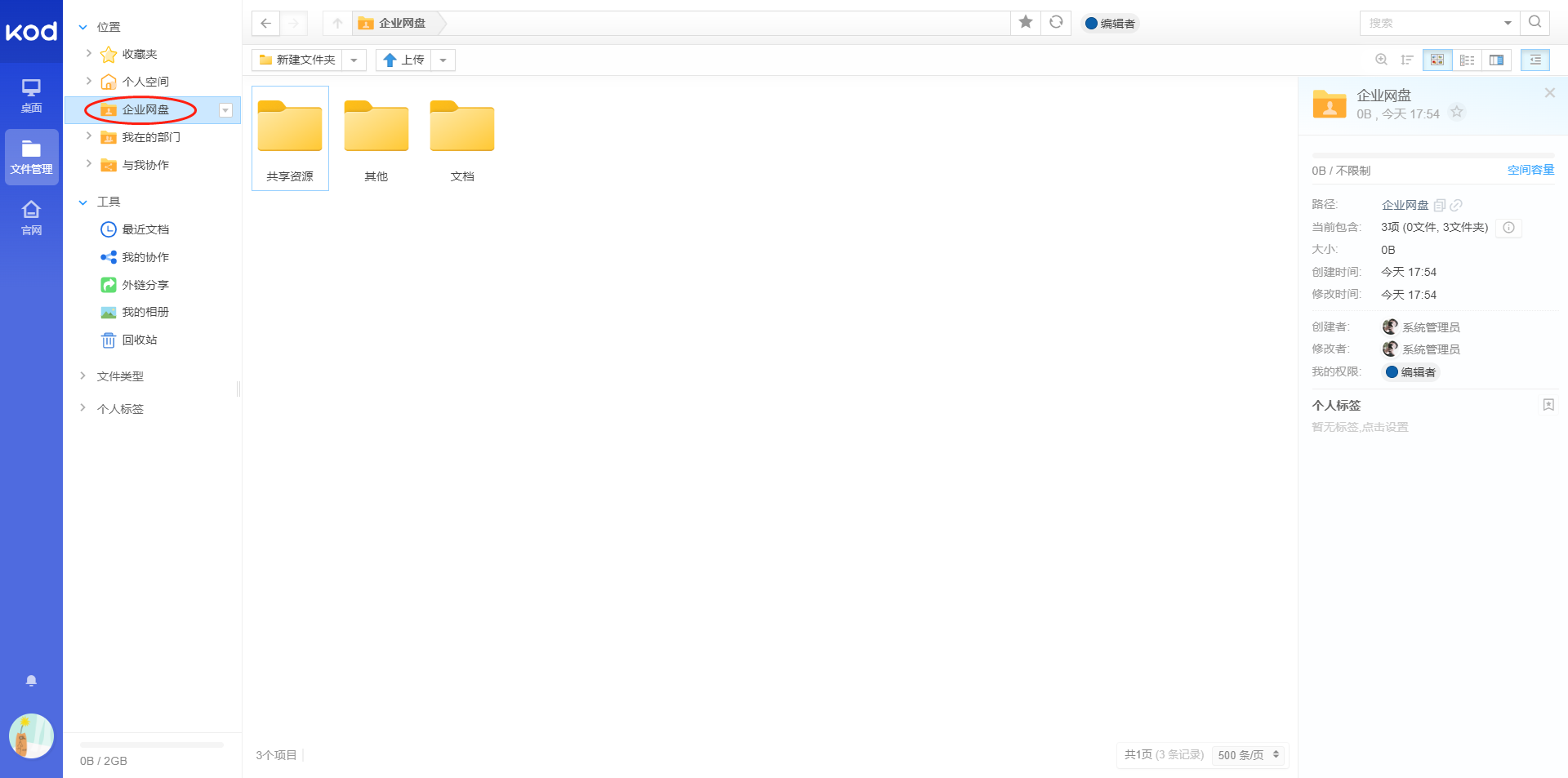
- 首页填写 guest 账户密码信息

- 仅让 guest 可以查看到 **公共网盘 **数据

- 这样 guest 用户登录成功后
即可直接查看到上传至 公共网盘空间 的数据啦

大功告成~
文章来源:https://blog.csdn.net/weixin_74962223/article/details/135682587
本文来自互联网用户投稿,该文观点仅代表作者本人,不代表本站立场。本站仅提供信息存储空间服务,不拥有所有权,不承担相关法律责任。 如若内容造成侵权/违法违规/事实不符,请联系我的编程经验分享网邮箱:chenni525@qq.com进行投诉反馈,一经查实,立即删除!
本文来自互联网用户投稿,该文观点仅代表作者本人,不代表本站立场。本站仅提供信息存储空间服务,不拥有所有权,不承担相关法律责任。 如若内容造成侵权/违法违规/事实不符,请联系我的编程经验分享网邮箱:chenni525@qq.com进行投诉反馈,一经查实,立即删除!
最新文章
- Python教程
- 深入理解 MySQL 中的 HAVING 关键字和聚合函数
- Qt之QChar编码(1)
- MyBatis入门基础篇
- 用Python脚本实现FFmpeg批量转换
- 文件服务FTP
- 【WinForm.NET开发】创作复合控件
- BSWM 模式管理(一) 基本规则
- 基于VS2019的C++动态链接库DLL生成与调用
- Python实用小工具(4)——邮件轰炸机,给朋友搞点乐子(附源码+exe文件)
- 客观题测试-第8章排序
- 新生儿智慧之源:DHA的关怀指南
- 【数据结构与算法】字符串匹配(头歌习题)【合集】
- Pandas实战100例 | 案例 26: 检测异常值
- 跨境电商干货!独立站流量七大来源,这些你都知道吗?